Calibre là một dự án mã nguồn mở phổ biến cho phép chúng tôi quản lý tất cả các sách điện tử được lưu trữ trên máy tính của chúng tôi. Nó cung cấp cho chúng tôi tất cả các loại chức năng liên quan đến sách điện tử để chúng tôi có thể sử dụng các tệp này một cách hiệu quả.
Ban đầu, phần mềm mà chúng tôi đang thảo luận được thiết kế để giúp chúng tôi quản lý các tệp cụ thể này. Bằng cách này, chúng tôi ngăn chúng được lưu trữ bừa bãi trong các ổ đĩa của chúng tôi. Như bạn có thể tưởng tượng, tất cả những điều này sẽ giúp ích rất nhiều cho chúng tôi khi định vị nội dung này sau này. Nhưng không chỉ vậy, vì Calibre cho phép chúng tôi thực hiện nhiều nhiệm vụ khác liên quan đến những sách điện tử.
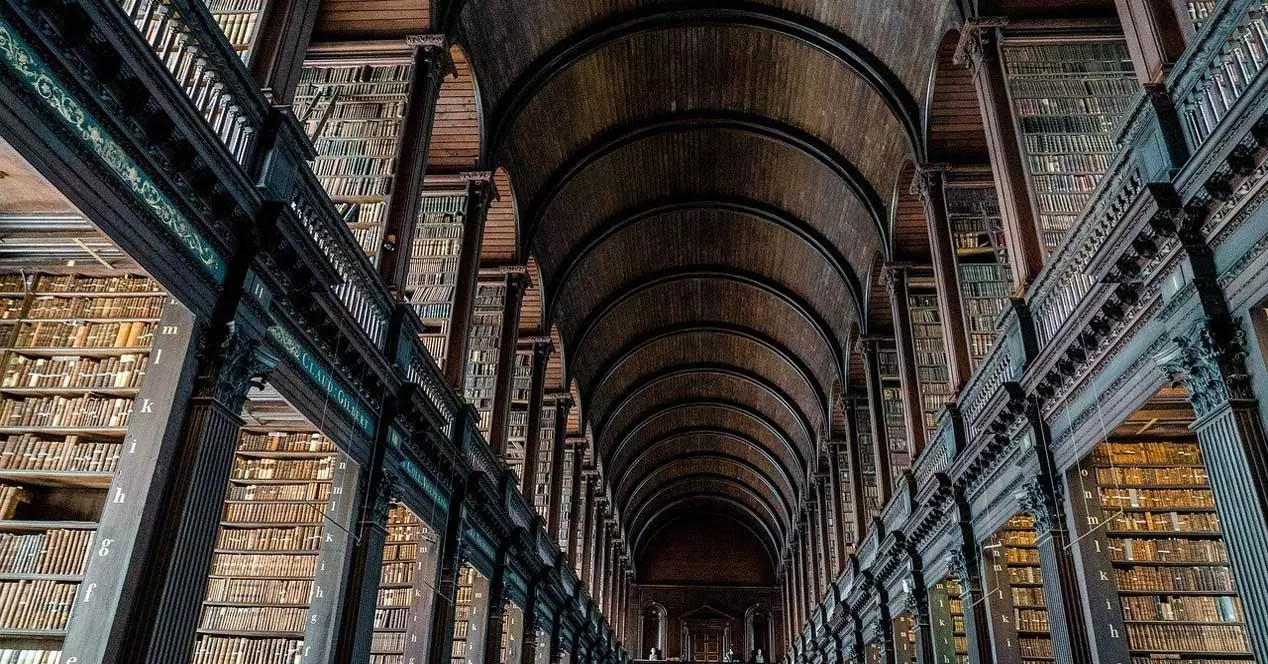
Nhiều đến mức từ cùng một ứng dụng, chúng tôi có khả năng đọc nội dung này, chỉnh sửa nó, chuyển đổi giữa các định dạng, làm việc với siêu dữ liệu hoặc thậm chí gửi trực tiếp đến đọc thiết bị phần cứng . Ngoài ra, tất cả những điều này mà không cần phải trả một đồng euro nào. Chúng ta phải ghi nhớ rằng để thực hiện tất cả những nhiệm vụ mà chúng ta đang đề cập này, điều đầu tiên chúng ta làm là tạo thư viện của riêng chúng ta với những cuốn sách. Ở đây từng chút một, chúng tôi đang thêm nội dung của mình dưới dạng tệp để kiểm soát chúng.
Từ đó, chúng tôi thậm chí có thể chỉnh sửa siêu dữ liệu của nó để có thể quản lý sách điện tử hiệu quả hơn và định vị chúng nhanh hơn trong tương lai. Nhưng có thể xảy ra trường hợp để tổ chức tốt hơn tất cả các sách điện tử này mà chúng tôi có, chúng tôi muốn để tạo thư viện thứ hai hoặc thứ ba . Đây chính xác là những gì chúng ta sẽ nói đến và cách tạo ra chúng để chúng có nhiều chức năng hơn cho chúng ta.
Tạo một thư viện Calibre thứ hai nhiều chức năng hơn
Điều đầu tiên chúng ta cần biết là, tạo thư viện thứ hai này từ thư viện đầu tiên trong Calibre , chúng ta phải vào menu tùy chọn Calibre Library / Change hoặc tạo thư viện. Như bạn có thể tưởng tượng ở đây, chúng tôi cũng có thể thay đổi thư viện khác sau khi chúng tôi đã tạo nó trước đó. Nhưng trong trường hợp này, chúng tôi sẽ tập trung vào việc tạo ra phần tử này sao cho nó hữu ích nhất có thể.
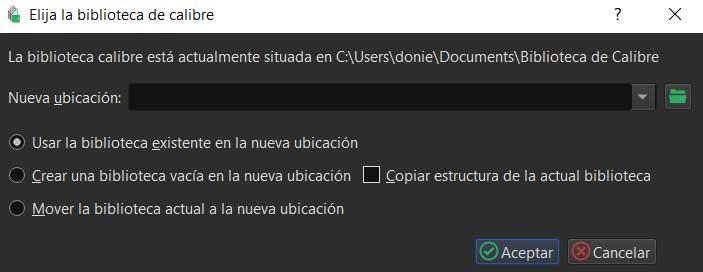
Điều đầu tiên chúng ta phải xem xét trong cửa sổ xuất hiện là vị trí đĩa nơi chúng tôi sẽ tạo phần tử này. Ví dụ, nếu chúng ta định sử dụng nó ít hơn ổ đĩa chính, thì nên tạo nó trong một ổ đĩa khác không phải ổ đĩa chính. Điều này sẽ cho phép chúng tôi tiết kiệm dung lượng trên ổ cứng mà chúng tôi sử dụng thường xuyên và nơi chúng tôi có hệ điều hành và các chương trình. Chúng tôi cũng khuyên bạn nên chọn hộp có nội dung Sao chép cấu trúc của thư viện hiện tại.
Vì chúng ta đã quen làm việc với cái chính, nếu cái thứ hai có cùng cấu trúc, chúng ta có thể sử dụng nó linh hoạt hơn. Chúng tôi cũng có khả năng từ đây tạo ra một thư viện trống mới , hoặc là tạo một bản sao của cái hiện tại để phóng to hoặc thu nhỏ nó theo ý thích của chúng tôi. Cũng cần biết rằng từ tùy chọn menu Calibre Library, chúng ta có khả năng gán một biểu tượng cho mỗi phần tử đã tạo này. Bằng cách này, chúng tôi có thể xác định vị trí chúng nhanh hơn trong nháy mắt khi chúng tôi có một số.
